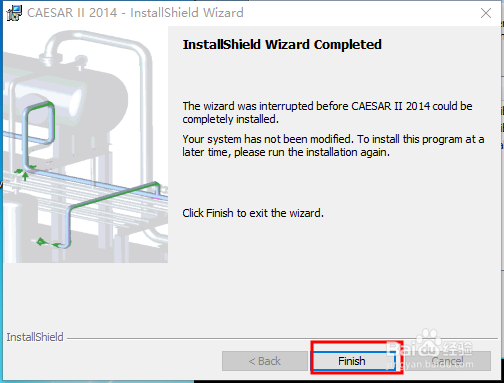1、解压缩安装包 然后找到SPLM文件夹 如图所示双击运行应用程序
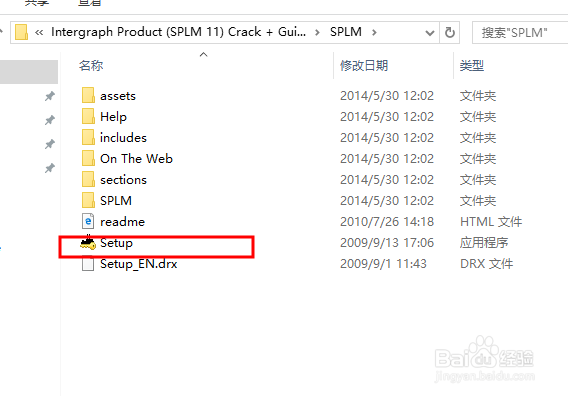
2、点击如图所示的选项
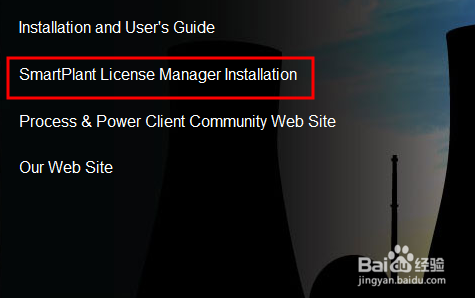
3、然后进入应用向导界面 点击下一步即可
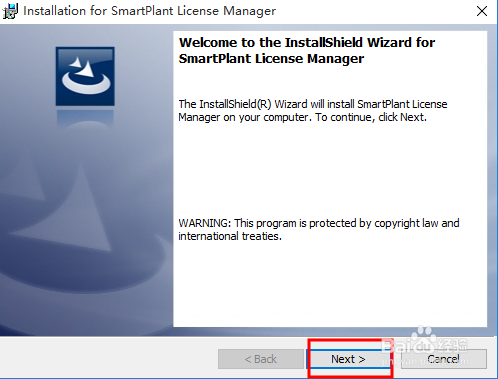
4、输入基本信息后 点击下一步进入

5、这里需要pdf的软件 如果没有要自己下载 然后点击Display按钮 检测 之后点击Yes按钮
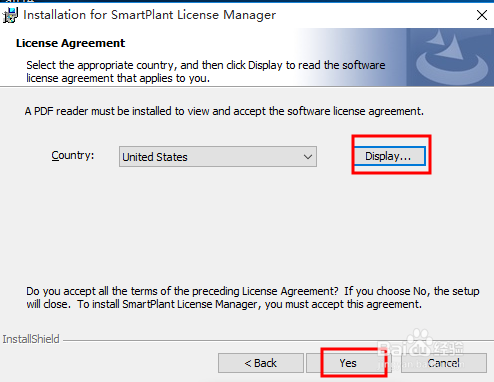
6、选择第一个 即可 点击下一步

7、自己选择安装的目录路径 默认也可以
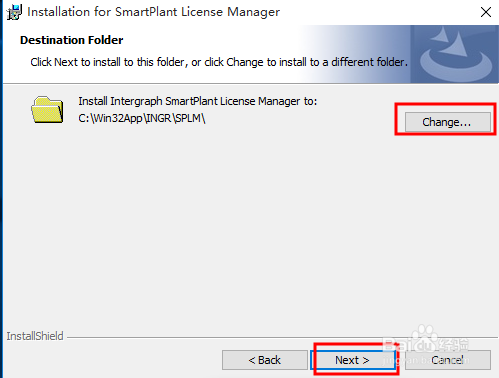
8、准备就绪 点击Install 按钮进行安装

9、等待几分钟即可安装完成了 点击finish按钮

10、然后运行真正的软件 如图所示
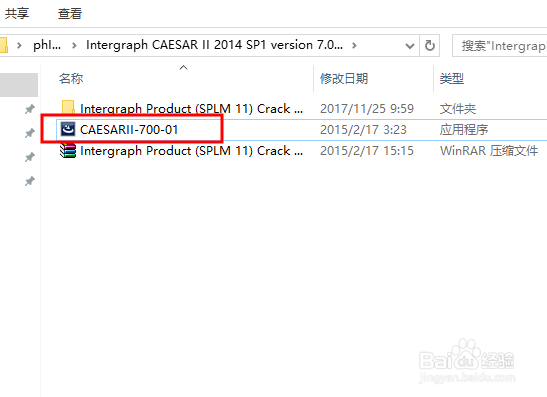
11、如果出现如图所示的界面 建议自己下载安装 这个可能会从失败哦
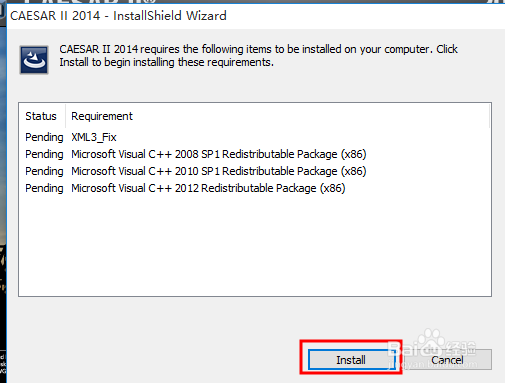
12、然后安装完成后 进入如图所示的界面 点击Next进入下一个界面
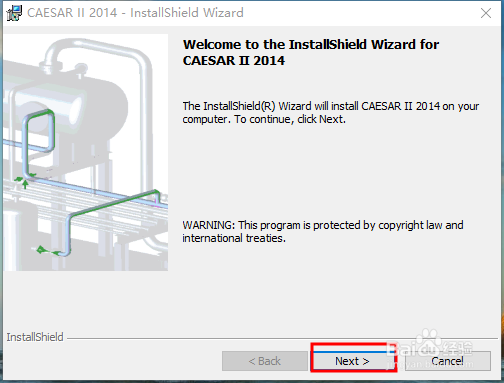
13、阅读许可协议 然后勾选同意选项 即可
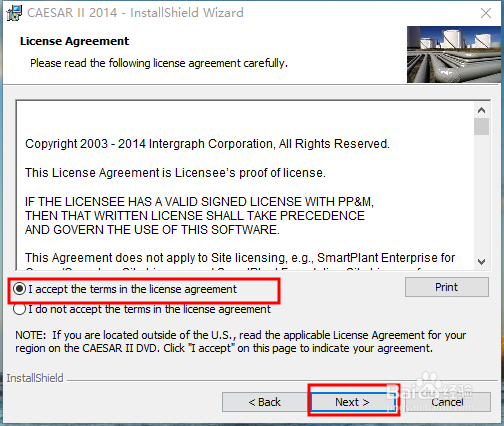
14、接下来的步骤很简单 这里就不贴图了 如图所示是安装完成的界面